Acer Aspire V5-571 Instrukcja Użytkownika Strona 1
Przeglądaj online lub pobierz Instrukcja Użytkownika dla Nie Acer Aspire V5-571. Acer Aspire V5-531G Quick Start Guide Instrukcja obsługi
- Strona / 10
- Spis treści
- BOOKMARKI




Podsumowanie treści
Aspire 筆記型電腦系列快速使用指南產品註冊第一次使用本產品時,建議您先完成產品註冊。完成註冊可以獲得許多好處,包括:• 由我們訓練有素的人員為您提供更快速的服務。• 獲得成為 Acer 社群成員的資格:可以收到我們的促銷資訊,並參加客戶調查活動。• 收到來自 Acer 的最新消息。趕快完
10繁體中文連接至網際網路電腦的無線連線依預設為開啟。Windows 會在設定期間偵測可用的網路並顯示清單。 選取網路,輸入密碼 ( 如果需要的話 )。若要開啟或關閉電腦的藍牙或無線連線,請按下 <Fn+F3>,開啟 Launch Manager。注意:按一下開啟,啟用無線 / 藍牙連線
產品型號:_________________________________________產品序號:_________________________________________購買日期:_________________________________________購買地點:_______
3繁體中文初步設定首先,感謝您選擇 Acer 筆記型電腦,其會是滿足您行動運算需求的最佳首選。使用指南為協助您順利使用 Acer 筆記型電腦,我們特地設計了以下的使用指南:首先,設定海報可協助您開始設定您的電腦。本 「快速使用指南」介紹本電腦的基本特性和功能。有關本電腦如何幫助您提高效率的更多資訊,
4繁體中文Acer 筆記型電腦導覽在依照設定海報中所提及的說明完成電腦的設定之後,就讓我們為您展示一下全新 Acer 筆記型電腦的各項功能吧!鍵盤檢視#圖示 項目 說明1電源按鈕 開啟和關閉電腦。2鍵盤可用來將資料輸入電腦。注意:請勿使用鍵盤保護套或類似護蓋,因為鍵盤包含可用於冷卻的散熱孔。3觸控板
5繁體中文快速鍵利用此電腦的快捷鍵或組合鍵可存取大部分的控制指令,例如:螢幕亮度和音量輸出。若要使用快速鍵,請先按住 <Fn> 鍵,再按下組合鍵的另一按鍵。快速鍵 圖示 功能 說明<Fn> + <F3>通訊啟用 / 停用電腦的通訊裝置。<Fn> + &
6繁體中文螢幕檢視#圖示 項目 說明1網路攝影機網路攝影機,用於進行視訊通訊。網路攝影機旁的燈號顯示已啟用網路攝影機。2螢幕 顯示電腦的輸出資訊。3麥克風 內建的麥克風,用於錄音。4二合一讀卡機可安裝一張 Secure Digital (SD 或 SDHC) 記憶卡或 MultiMediaCard
7繁體中文左視圖USB 3.0 資訊• 相容於 USB 3.0 和較舊的裝置。 • 如需達到最佳效能,請使用具 USB 3.0 認證的裝置。• 使用 USB 3.0 規格 (SuperSpeed USB)。#圖示 項目 說明1DC 輸入插孔 連接到 AC 變壓器。2散熱孔和冷卻風扇讓電腦保持冷卻狀態
8繁體中文右視圖#圖示 項目 說明1光碟機內部光碟機,可放入 CD 或 DVD。2光碟存取指示燈 當正在存取光碟時,指示燈會亮起。3光碟退出按鈕 可將光碟從光碟機中退出。4緊急退出孔可在電腦關機狀態下退出光碟機托盤。小心將扳直的迴紋針插入,退出光碟機托盤。5Kensington 安全鎖插槽連接到與
9繁體中文底視圖環境#圖示 項目 說明1電池卸除卡榫用於卸下電池組。 用適當的工具插入,然後推開,將其卸除。2記憶體槽 用於安裝電腦的主記憶體。3電池槽 用於安裝電腦的電池組。4散熱孔和冷卻風扇讓電腦保持冷卻狀態。請勿阻塞或擋住開口。5喇叭 傳送立體聲音效輸出。• 溫度:• 操作中: 5°C 至 3
Więcej dokumentów dla Nie Acer Aspire V5-571



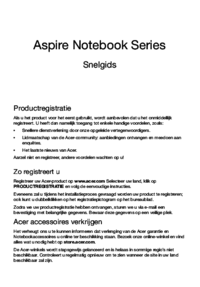





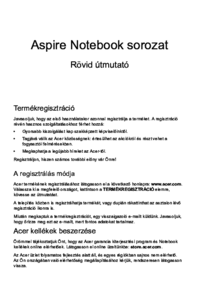
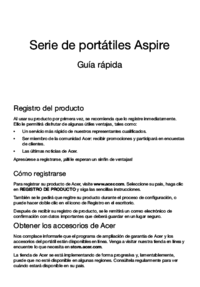

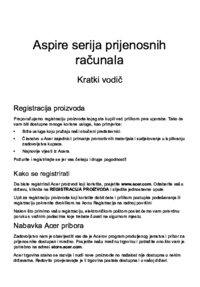

 (85 strony)
(85 strony) (23 strony)
(23 strony)

 (3 strony)
(3 strony) (11 strony)
(11 strony) (82 strony)
(82 strony) (118 strony)
(118 strony) (2 strony)
(2 strony) (12 strony)
(12 strony) (97 strony)
(97 strony) (52 strony)
(52 strony) (30 strony)
(30 strony)







Komentarze do niniejszej Instrukcji